在现代笔记本电脑中,很多机型都配备了独立显卡与集成显卡两种配置,以满足用户在不同使用场景下的性能需求。独立显卡通常用于处理图形密集型任务,如3D游戏或视频编辑,而集成显卡则在日常办公和简单娱乐中表现出色。然而,很多用户可能不清楚如何在需要时切换到独立显卡。下面,我们就来详细介绍一下笔记本如何切换到独立显卡。
**一、通过NVIDIA控制面板切换**
对于搭载NVIDIA显卡的笔记本,用户可以通过NVIDIA控制面板来轻松切换显卡。首先,在桌面空白处右键单击,选择“NVIDIA控制面板”。在打开的界面中,找到“管理3D设置”选项,点击后会出现一个全局设置菜单。在这里,用户可以选择“首选图形处理器”为“高性能NVIDIA处理器”,这样系统就会自动在需要时切换到独立显卡。
**二、通过设备管理器禁用集成显卡**
另一种方法是通过设备管理器来禁用集成显卡,从而强制系统使用独立显卡。首先,右键点击“此电脑”图标,选择“属性”,然后在弹出的窗口中点击“设备管理器”。在设备管理器中,找到“显示适配器”选项,展开后会看到集成显卡和独立显卡的列表。右键点击集成显卡,选择“禁用设备”,系统会提示设备将停止运行,点击“是”即可。此时,系统通常会自动切换到独立显卡。
**三、通过系统设置调整**
在某些笔记本中,用户还可以通过系统设置来调整显卡的使用。具体方法可能因品牌和型号而异,但通常可以在系统设置中找到与显卡相关的选项。用户可以在这里选择“高性能”模式,以确保系统在使用独立显卡时获得最佳性能。
以上就是在笔记本上切换到独立显卡的几种方法。用户可以根据自己的需求和笔记本的配置选择最适合自己的方法。